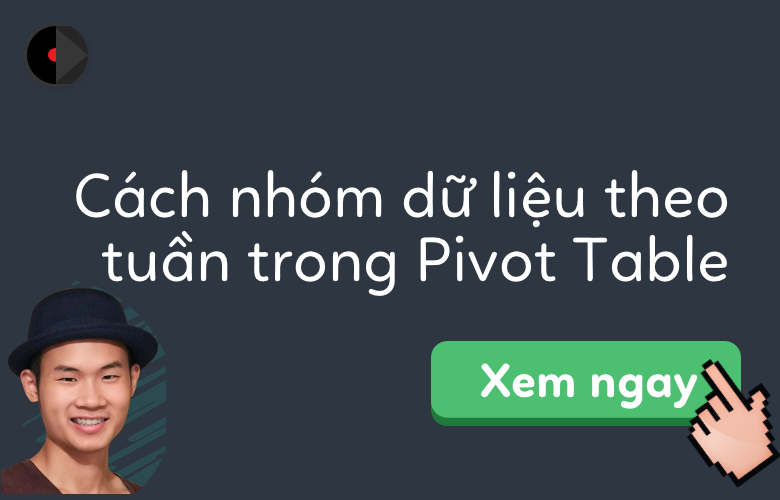
Cách nhóm theo tuần trong Pivot Table
Khi nhóm trong Pivot Table, bạn có thể nhóm theo tháng, ngày, quý, năm. Trong trường hợp này, Học Excel Online sẽ hướng dẫn các bạn nhóm theo tuần.
Nhóm theo tuần trong Pivot Table ( 7 ngày )
1. Sau khi đã tạo bảng Pivot, nhấn chuột phải vào bất kì ngày nào trong bảng, chọn Group
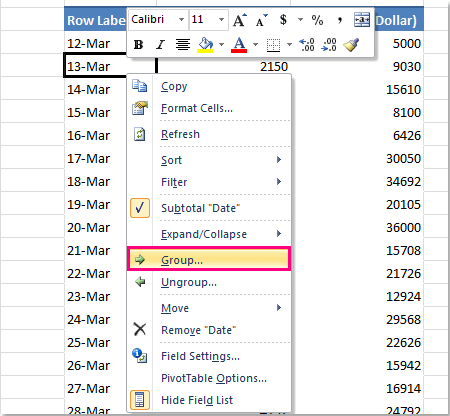
2. Trong hộp thoại Grouping, hãy làm như sau:
A: Dưới phần Auto, nhập ngày bắt đầu của 1 tuần. Trong ví dụ này, ngày đầu tiên là 12/3/2014, nhưng nó không phải ngày đầu tiên của tuần, bởi vậy nó được đổi thành 10/3/2014 là ngày đầu tiên của tuần bắt đầu từ thứ 2. Không cần xác định ngày kết thúc tuần.
B: Chọn Days từ danh sách By
C: Nhập 7 vào hộp Number of days
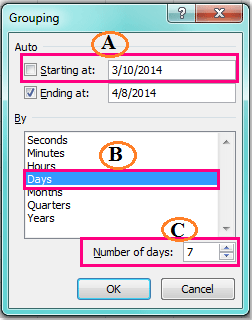
3. Nhấn OK.
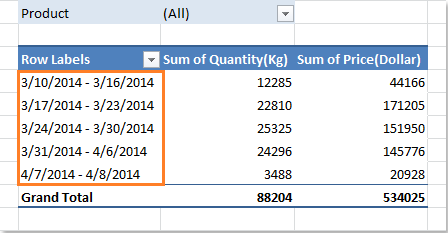
Nhóm theo tuần trong pivot Table bằng cột phụ
Trong Excel, bạn cũng có thể thêm cột phụ để tính số tuần dựa vào ngày tháng, và sau đó chọn dải dữ liệu bao gồm trường này để tạo bảng pivot. Hãy làm theo các bước sau:
1. Trước tiên, hãy tính các số tuần dựa vào ngày, nhập công thức này: = YEAR (D2) & “-” & TEXT (WEEKNUM (D2,2), “00”) vào một ô trống bên cạnh dữ liệu của bạn, (D2 chỉ ra Ô ngày mà bạn muốn sử dụng):
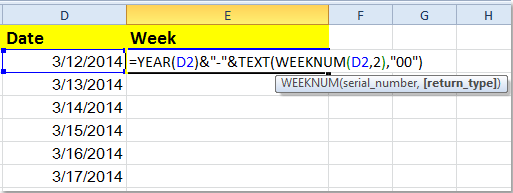
2. Sau đó kéo công thức đến tất cả các dòng cần nhóm.
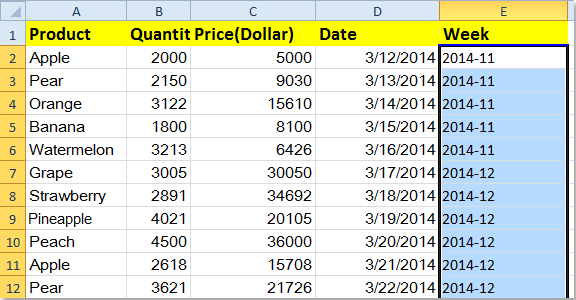
3. Chọn toàn bộ bảng bao gồm cả cột phụ phía trên, chọn Insert > PivotTable > PivotTable
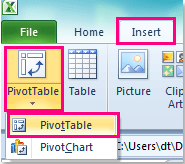
4. Trong hộp thoại , chọn trang tính mới hoặc vùng sẽ đặt Pivot Table dưới phần Choose where you want the PivotTable report to be placed
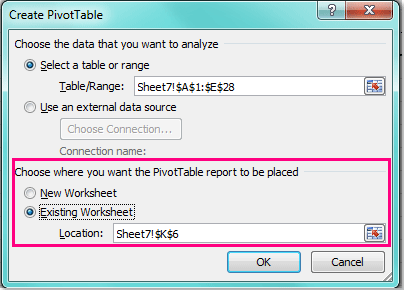
5. Nhấn OK. Kéo những trường vào danh sách liên quan, đặt Week ở đầu phần Row Labels
Tác giả: dtnguyen (Nguyễn Đức Thanh)
Khóa học mới xuất bản













